Cara Mengubah Tindakan Buka Tutup di Windows 11
Bermacam Macam / / December 31, 2021
Dengan diperkenalkannya mode standby modern di Windows 10, pengguna kini mendapatkan berbagai opsi untuk dipilih. Ini membantu memutuskan tindakan yang terjadi ketika tutup laptop dibuka atau ditutup. Ini bervariasi dari bangun dari mode tidur, mode siaga modern, atau mode hibernasi. Setelah sistem operasi Windows keluar dari salah satu dari ketiga status ini, pengguna dapat melanjutkan sesi sebelumnya. Selain itu, mereka dapat melakukan pekerjaan mereka dari titik yang mereka tinggalkan. Baca di bawah untuk mempelajari cara mengubah tindakan membuka tutup pada Windows 11.

Isi
- Cara Mengubah Tindakan Buka Tutup di Windows 11
- Pro Tip: Cara Mengaktifkan Fitur Lid Open Action di Windows 11
Cara Mengubah Tindakan Buka Tutup di Windows 11
Kami juga menyarankan Anda membaca Kiat Microsoft tentang Merawat baterai Anda di Windows di sini untuk meningkatkan masa pakai baterai. Ikuti langkah-langkah yang disebutkan di bawah ini untuk mengubah apa yang terjadi ketika Anda membuka tutupnya di laptop Windows 11:
1. Klik pada ikon pencarian dan ketik Panel kendali, lalu klik Membuka, seperti yang ditunjukkan.

2. Mengatur Lihat berdasarkan > Kategori dan klik Perangkat keras dan Suara, ditampilkan disorot.
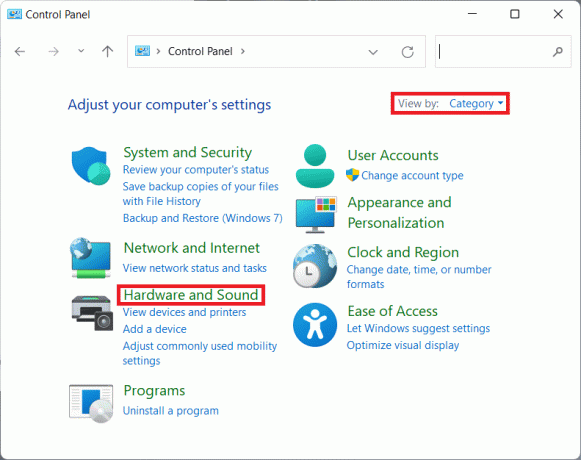
3. Klik Opsi Daya, seperti yang ditunjukkan.
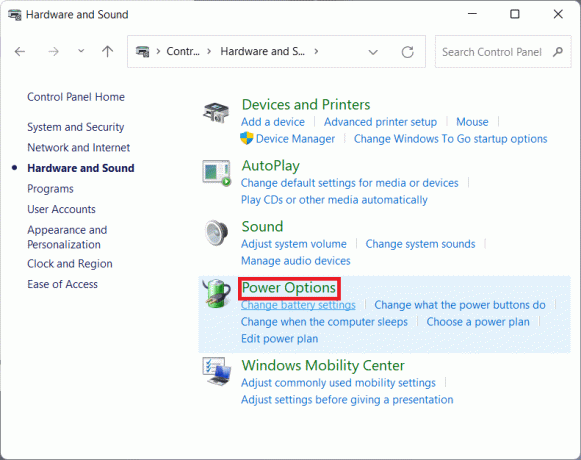
4. Kemudian, klik pada Ubah pengaturan paket opsi di sebelah paket daya Anda saat ini.
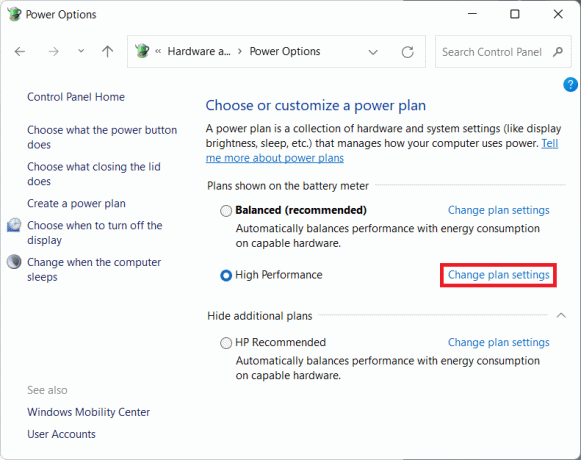
5. Di sini, klik Ubah pengaturan daya lanjutan.
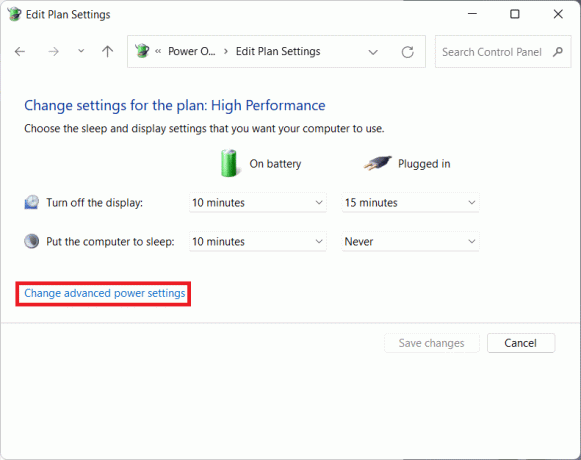
6. Sekarang, klik pada + ikon untuk Tombol daya dan tutupnya dan lagi untuk Tutup tindakan terbuka untuk memperluas opsi yang terdaftar.
7. Gunakan daftar tarik-turun dari Pada baterai dan terhubung dan pilih tindakan apa yang Anda inginkan terjadi saat Anda membuka tutupnya. Anda dapat memilih dari dua opsi ini sesuai preferensi Anda:
- Tidak melakukan apapun: Tidak ada tindakan yang dilakukan saat tutupnya dibuka
- Nyalakan layar: Membuka tutupnya akan memicu Windows untuk menyalakan layar.
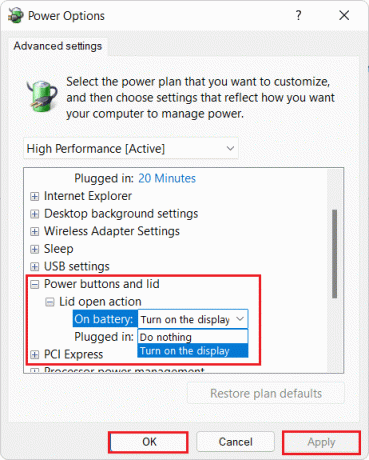
8. Terakhir, klik Terapkan > OK untuk menyimpan perubahan yang dibuat.
Baca juga:Cara Mengonfigurasi Opsi Pengindeksan di Windows 11
Pro Tip: Cara Mengaktifkan Fitur Lid Open Action di Windows 11
Banyak pengguna melaporkan bahwa mereka tidak melihat opsi seperti itu. Jadi, dalam kasus seperti itu, Anda harus mengaktifkan fitur ini seperti yang dibahas di sini. Pada dasarnya, Anda perlu menjalankan perintah sederhana di Command prompt, sebagai berikut:
1. Klik pada ikon pencarian, Tipe memerintahmengingatkan, dan klik Jalankan sebagai administrator untuk meluncurkan Command Prompt yang Ditinggikan.

2. Klik Ya dalam Kontrol Akun Pengguna konfirmasi.
3. Ketik perintah yang diberikan dan tekan tombol Memasukikmata untuk mengaktifkan opsi tindakan buka Tutup di kotak dialog Opsi Daya:
powercfg -atribut SUB_BUTTONS 99ff10e7-23b1-4c07-a9d1-5c3206d741b4 -ATTRIB_HIDE

Catatan: Jika Anda perlu menyembunyikan/menonaktifkan opsi untuk Lid open action, ketik perintah berikut di laptop Windows 11, seperti yang digambarkan di bawah ini, dan tekan Memasuki:
powercfg -atribut SUB_BUTTONS 99ff10e7-23b1-4c07-a9d1-5c3206d741b4 +ATTRIB_HIDE

Direkomendasikan:
- Perbaiki Aplikasi Outlook Tidak Akan Terbuka di Windows 10
- Cara Mengaktifkan Mode Hibernasi di Windows 11
- Cara Mengubah Kecerahan Layar di Windows 11
- Perbaiki Saat Ini Tidak Ada Opsi Daya yang Tersedia
Kami harap Anda mengerti bagaimana caranya?ubah tindakan buka tutup di Windows 11 setelah membaca artikel ini. Anda dapat mengirimkan umpan balik dan pertanyaan Anda di kotak komentar di bawah dan menyarankan topik apa yang harus kami jelajahi di artikel kami yang akan datang.



